- Parte 1. Trasferisci musica su Samsung con FoneLab HyperTrans
- Parte 2. Trasferisci musica su Samsung con cavo USB
- Parte 3. Trasferisci musica su Samsung con Samsung Smart Switch
- Parte 4. Trasferisci musica su Samsung con Android File Transfer su Mac
- Parte 5. Domande frequenti sul trasferimento di musica su Samsung
Trasferisci dati da iPhone, Android, iOS, Computer a Ovunque senza alcuna perdita.
- Trasferisci dati da una Micro SD Card a un altro Android
- Come trasferire foto da un telefono all'altro
- Come trasferire foto dal vecchio telefono LG al computer
- Come trasferire foto da un vecchio Samsung a un altro Samsung
- Trasferisci contatti da Samsung a iPhone
- Trasferire dati da LG a Samsung
- Trasferisci dati dal vecchio tablet al nuovo
- Trasferisci file da Android ad Android
- Trasferisci le foto di iCloud su Android
- Trasferisci le note di iPhone su Android
- Trasferisci iTunes Music ad Android
Trasferisci musica su Samsung senza sforzo utilizzando metodi notevoli
 Pubblicato da Széki / 16 marzo 2023 09:00
Pubblicato da Széki / 16 marzo 2023 09:00 Scarico tutte le mie canzoni sul computer prima. Ma non posso ascoltarli fuori perché porto solo il mio telefono Samsung. Quali modi dovrei usare per trasferire musica su Samsung Galaxy S7? Così posso ascoltare la musica ovunque io vada.
Ascoltare la musica è più comodo quando si usano i telefoni cellulari. Ti consente di ascoltare le tue canzoni preferite sempre e ovunque poiché puoi facilmente portare il tuo telefono ovunque tu vada. Ma se tutte le tue canzoni sono sul computer, devi trasferirle per goderti l'ascolto usando il tuo telefono Samsung. Oltre a quello, spostando i file musicali sul telefono li rende più accessibili perché non è più necessario accendere il computer, il che di solito richiede tempo. Devi solo aprire il telefono che è già a portata di mano. E per raggiungere questo obiettivo, hai bisogno di uno strumento di trasferimento che possa aiutarti a spostare i tuoi file musicali in modo rapido e semplice.

Fortunatamente, ci sono diversi strumenti e metodi di trasferimento che puoi trovare online. Che tu preferisca utilizzare strumenti di terze parti, servizi integrati o metodi manuali, non è un problema. Questo articolo fornirà queste tecniche di trasferimento con semplici istruzioni per aiutarti nel processo. Una volta scoperti, non è necessario scaricare ripetutamente musica sul telefono o sul computer. Puoi salvare i brani sul tuo computer, quindi trasferirli sul tuo telefono, il che è più conveniente. Procedi di seguito per iniziare il trasferimento.

Elenco delle guide
- Parte 1. Trasferisci musica su Samsung con FoneLab HyperTrans
- Parte 2. Trasferisci musica su Samsung con cavo USB
- Parte 3. Trasferisci musica su Samsung con Samsung Smart Switch
- Parte 4. Trasferisci musica su Samsung con Android File Transfer su Mac
- Parte 5. Domande frequenti sul trasferimento di musica su Samsung
Parte 1. Trasferisci musica su Samsung con FoneLab HyperTrans
Quando parli di uno strumento di trasferimento efficace, sentirai spesso FoneLab HyperTrans entrare nella discussione. Questo strumento è famoso per il suo alto tasso di successo nel trasferimento di diversi tipi di dati. FoneLab HyperTrans può trasferire file musicali tra un computer, iPhonee dispositivo Android. Supporta quasi tutti i dispositivi Android e i modelli Samsung, inclusi Samsung Galaxy S8, S7, S7 Edge, Samsung Galaxy active, Samsung Galaxy S6, S6 Edge, S6 edge+, Samsung Galaxy S6 active e altro ancora. E se ti preoccupi della compatibilità dei tuoi file musicali, non devi più esserlo. Poiché questo programma può trasferire diversi formati audio, aspettati che tutti i brani che desideri trasferire sul tuo telefono Samsung vengano trasferiti correttamente.
Presta attenzione alle indicazioni senza problemi di seguito per acquisire conoscenze su come trasferire musica dal computer al Galaxy S7 e altri modelli Samsung con FoneLab HyperTrans:
Trasferisci dati da iPhone, Android, iOS, Computer a Ovunque senza alcuna perdita.
- Sposta i file tra iPhone, iPad, iPod touch e Android.
- Importa file da iOS a iOS o da Android ad Android.
- Sposta i file da iPhone / iPad / iPod / Android al computer.
- Salva file dal computer su iPhone / iPad / iPod / Android.
Passo 1 Salva gratuitamente il file FoneLab HyperTrans facendo clic Scarica gratis nella parte sinistra del suo sito web. Successivamente, aprilo in modo che inizi l'installazione. Puoi scegliere la lingua di installazione che preferisci prima di premere il pulsante Installa. Puoi avviare ed eseguire il programma sul tuo computer al termine del processo.
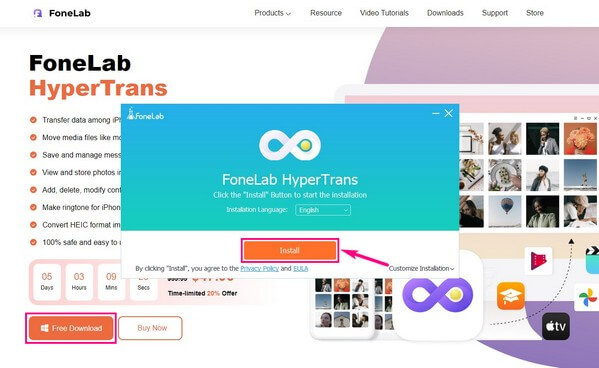
Passo 2 Collega il tuo telefono Samsung al computer tramite un cavo USB o una rete Wi-Fi. Scansiona il codice QR se preferisci connetterti tramite Wi-Fi. Installa il MobieSync app sul tuo telefono per una connessione corretta.
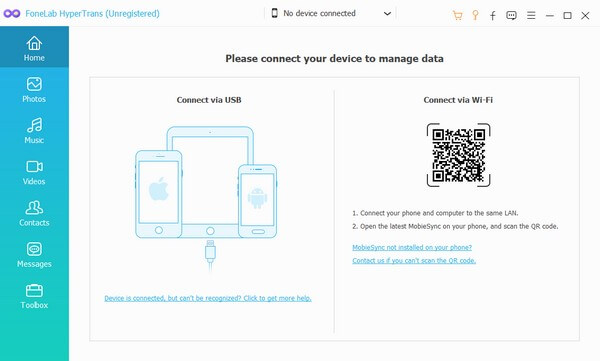
Passo 3 Fai clic sulla scheda a discesa in alto e scegli il tuo computer dalle opzioni del dispositivo. Successivamente, fai clic su Musica scheda nell'elenco a sinistra dell'interfaccia. Verranno quindi visualizzate le cartelle del computer che contengono i file musicali. Scegli la cartella che memorizza i brani che desideri trasferire. Quindi selezionali una volta visualizzati sul lato destro.
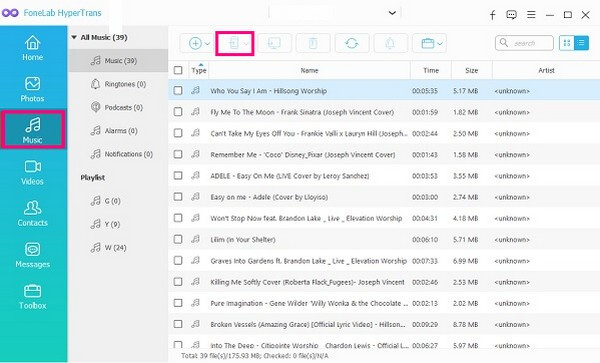
Passo 4 Quando hai finito di scegliere i file musicali, fai clic sulla scheda con il telefono icona nella parte superiore dello schermo. Scegli il tuo telefono Samsung quando ti viene chiesto su quale dispositivo desideri trasferire i tuoi file. Il programma inizierà quindi a trasferire la tua musica sul tuo telefono Samsung. Attendere il completamento del processo prima di disconnettere il dispositivo.
Trasferisci dati da iPhone, Android, iOS, Computer a Ovunque senza alcuna perdita.
- Sposta i file tra iPhone, iPad, iPod touch e Android.
- Importa file da iOS a iOS o da Android ad Android.
- Sposta i file da iPhone / iPad / iPod / Android al computer.
- Salva file dal computer su iPhone / iPad / iPod / Android.
Parte 2. Trasferisci musica su Samsung con cavo USB
Il trasferimento di musica su Samsung con un cavo USB è un altro metodo popolare. È facile da usare, soprattutto perché puoi anche usare il cavo del tuo caricabatterie. Tuttavia, questo metodo potrebbe essere stancante se i tuoi file musicali si trovano in cartelle diverse. Devi controllare varie cartelle su diverse parti del tuo computer prima di trovare tutti i file audio che desideri trasferire. Devi anche trasferirli singolarmente invece di spostarne diversi contemporaneamente.
Prestare attenzione alle indicazioni senza problemi di seguito per il trasferimento di musica Samsung Galaxy S7 e altri modelli con un cavo USB:
Passo 1 Collega un cavo USB al tuo telefono Samsung e inserisci l'altra estremità nella porta USB di un computer. Quando sullo schermo del tuo telefono viene visualizzata una notifica di autorizzazione, consenti al computer di accedere ai tuoi file e allo spazio di archiviazione.
Passo 2 Vai su Esplora file sul tuo computer e seleziona i file audio che desideri trasferire. Fai clic con il pulsante destro del mouse, quindi scegli Copia or taglio dalla lista di opzioni.
Passo 3 Accedi ai file del tuo dispositivo sul tuo computer, quindi scegli una cartella in cui desideri archiviare i file audio. Una volta aperta la cartella, fai clic con il pulsante destro del mouse in un punto qualsiasi e seleziona Incolla per trasferire i file musicali sul tuo telefono Samsung.
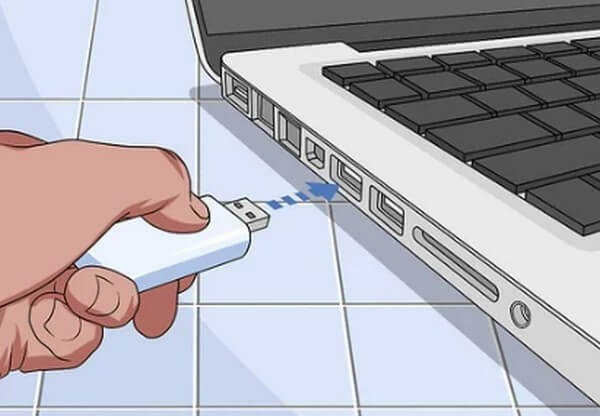
Parte 3. Trasferisci musica su Samsung con Samsung Smart Switch
Samsung Smart Switch è un'app che consente agli utenti di trasferire vari file su un telefono Samsung. Ciò include musica, foto, note, contatti, ecc. Puoi usarlo per trasferire il contenuto del tuo vecchio telefono Samsung su uno nuovo. Ma tieni presente che il tuo telefono può ricevere dati solo se è Samsung. In caso contrario, non sarai in grado di trasferire file con questo metodo.
Presta attenzione alle indicazioni senza problemi di seguito per acquisire conoscenze su come trasferire musica su Galaxy S7 e altri modelli Samsung con Samsung Smart Switch:
Passo 1 Installa l'app Samsung Smart Switch su entrambi i telefoni per inviare e ricevere i file. Assicurati di tenerli vicini e di avere una carica sufficiente della batteria durante il processo.
Passo 2 Successivamente, apri Impostazioni su entrambi i telefoni e cerca Samsung Smart Switch per avviare l'app. Rubinetto Trasferisci dati dal vecchio dispositivo > Ricevi dati > Galassia/Android > Wireless sul nuovo telefono, quindi tocca Invia dati > Wireless sul tuo vecchio telefono. Successivamente, tocca Consentire per una connessione riuscita.
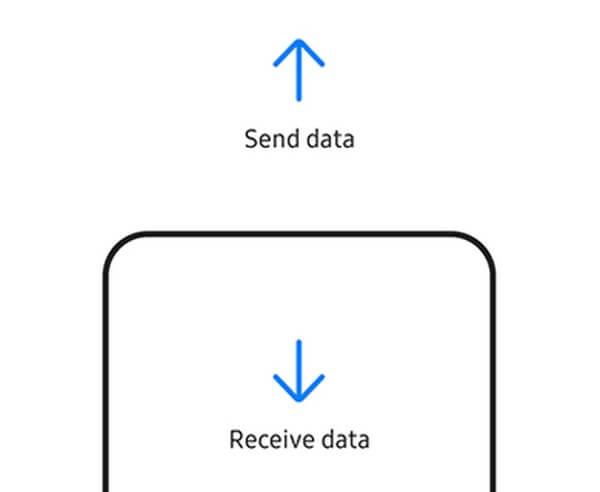
Passo 3 Poi sul tuo nuovo telefono, scegli Musica come tipo di dati che desideri spostare, quindi premi il Transfer pulsante. I file musicali inizieranno quindi a essere trasferiti sul tuo nuovo telefono Samsung.
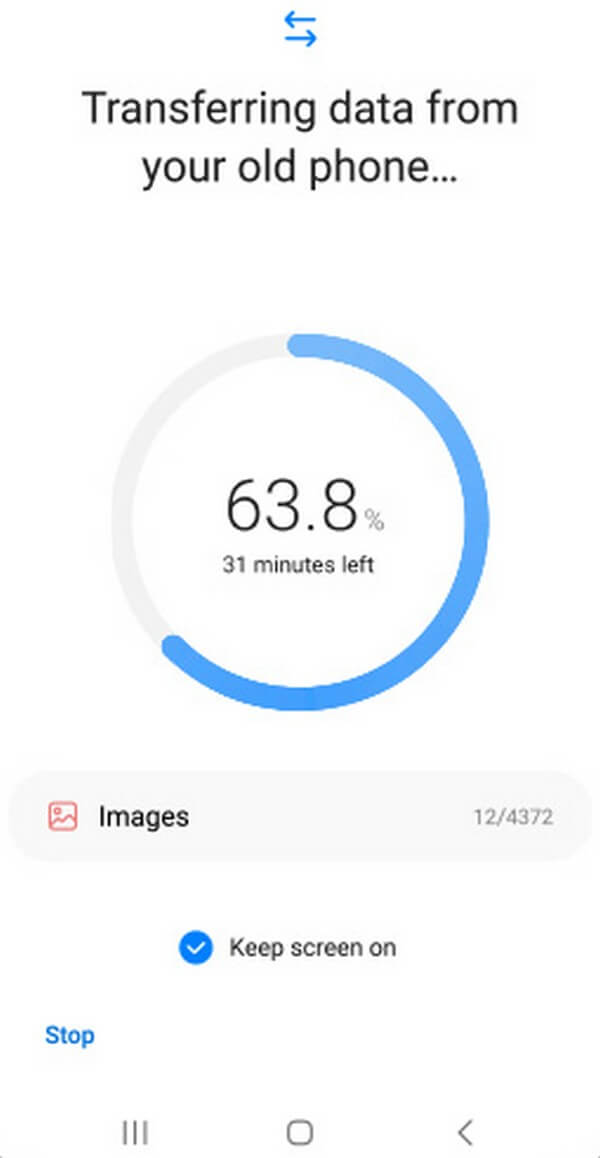
Parte 4. Trasferisci musica su Samsung con Android File Transfer su Mac
Puoi usare Trasferimento file Android se stai usando un Mac. Questo programma consente il trasferimento di file tra un Mac e un dispositivo Android. Con questo, sarai in grado di trasferire file musicali dal tuo Mac al tuo telefono Samsung. Ma questo programma non ha dispositivi iOS e versioni di Windows. Pertanto, non sarai in grado di utilizzare questo metodo se non disponi di un computer Mac.
Presta attenzione alle semplici istruzioni riportate di seguito per trasferire musica su Samsung Galaxy S7 e altri modelli con Android File Transfer su Mac:
Passo 1 Installa e avvia il programma Android File Transfer sul tuo Mac. Quindi collega il tuo telefono Samsung con esso utilizzando un cavo USB.
Passo 2 Seleziona OK quando un popup appare sullo schermo del tuo Mac per poter accedere ai tuoi file. Rubinetto Consentire anche sullo schermo del telefono.
Passo 3 Quando viene visualizzata una directory di file, fare clic su Musica. Successivamente, puoi trascinare i tuoi file audio nella finestra del programma per trasferirli sul tuo telefono Samsung.
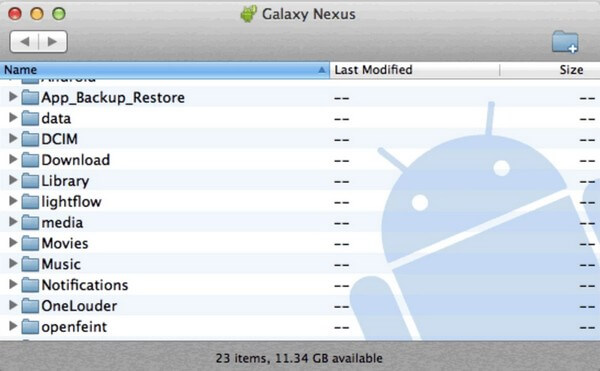
Trasferisci dati da iPhone, Android, iOS, Computer a Ovunque senza alcuna perdita.
- Sposta i file tra iPhone, iPad, iPod touch e Android.
- Importa file da iOS a iOS o da Android ad Android.
- Sposta i file da iPhone / iPad / iPod / Android al computer.
- Salva file dal computer su iPhone / iPad / iPod / Android.
Parte 5. Domande frequenti sul trasferimento di musica su Samsung
1. Puoi trasferire la musica dell'iPhone su Samsung con Bluetooth?
No, non puoi. È risaputo che sia iPhone che Samsung hanno il Bluetooth. Tuttavia, non è possibile utilizzarlo per il trasferimento di file tra loro, principalmente a causa delle limitazioni imposte dal sistema operativo. I dispositivi iOS e Android non sono compatibili con la condivisione di file tramite Bluetooth, quindi non puoi anche trasferire musica da un iPhone a Samsung. A meno che non installi un programma come FoneLab HyperTrans sul tuo computer.
2. È possibile trasferire musica in modo selettivo con Smart Switch?
Sfortunatamente, non lo è. smart switch consente solo il trasferimento per tipo di dati. Ciò significa che se desideri trasferire alcuni file musicali, devi includere tutta la tua musica affinché il trasferimento sia possibile. Fortunatamente, puoi usare FoneLab HyperTrans Invece. Questo programma ti consente di scegliere solo i file che desideri spostare.
3. FoneLab HyperTrans è semplice da usare?
Sì. FoneLab HyperTrans ha un'interfaccia semplice, che facilita la comprensione delle funzionalità del programma. I suoi componenti sono semplici da guardare, quindi non avrai difficoltà a determinare quale sia quale durante l'utilizzo del programma.
Trasferisci dati da iPhone, Android, iOS, Computer a Ovunque senza alcuna perdita.
- Sposta i file tra iPhone, iPad, iPod touch e Android.
- Importa file da iOS a iOS o da Android ad Android.
- Sposta i file da iPhone / iPad / iPod / Android al computer.
- Salva file dal computer su iPhone / iPad / iPod / Android.
Se hai bisogno di trasferire più file in futuro, puoi fidarti di FoneLab HyperTrans programma. Fornisce quasi tutte le funzionalità necessarie per rendere conveniente il processo di trasferimento.
